- Hvis Opera-installationsprogrammet sidder fast ved download, er der måske et problem med downloadserveren.
- Brug af et offline installationsprogram er et godt alternativ, hvis den almindelige installation ikke virker for dig.
- Nogle gange kan dine antivirus- og firewallindstillinger forhindre dig i at downloade Opera.

Opera er en velkendt browser med en aktiv brugerbase, men mange brugere rapporterede, at Opera-installationsprogrammet sidder fast ved download, så de kan ikke installere browseren.
Dette kan være et problem, især hvis du planlagde at skifte til Opera, eller hvis du bare ville prøve nogle af dets fantastiske funktioner.
Men selvom du støder på dette problem på din pc, skal du vide, at der er en måde at løse det på, og denne vejledning viser dig, hvordan du gør det.
Er der Opera offline installationsprogram?
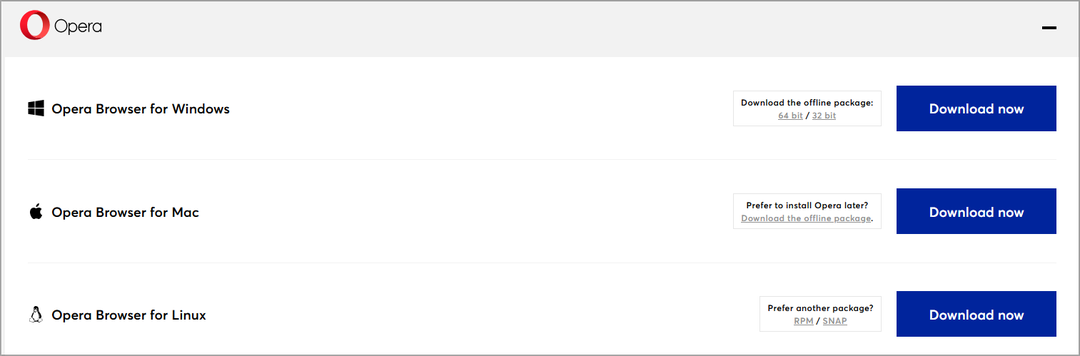
Ja, Opera har et offline-installationsprogram, og det er tilgængeligt til download i 32-bit og 64-bit versioner. Ved at bruge det kan du omgå netværks- eller serverproblemer, der forhindrer dig i at downloade browseren.
Denne installation er større, men den har alle de nødvendige komponenter, så du behøver ikke at downloade yderligere filer fra serveren.
Hvordan kan jeg rette Opera-installationsprogrammet, hvis det sidder fast ved download?
1. Download softwaren fra den originale kilde
Mange problemer med installationsprogrammet kan opstå, hvis du prøver at downloade Opera fra en tredjepartskilde. Nogle gange er disse kilder ikke pålidelige, og problemer som dette kan opstå.
For at løse problemet anbefales det altid at bruge Operas hjemmeside. Ved at gøre det sikrer du, at du bruger den seneste version, der ikke er blevet ændret på nogen måde.

Opera
Surf på nettet frit og uden annoncer med Opera-browseren.
2. Prøv at bruge et andet netværk
Nogle gange kan det hjælpe at skifte til et andet netværk, hvis Opera-installationsprogrammet sidder fast ved download. Mange rapporterede, at de havde problemer, mens de brugte deres hjemmenetværk.

Efter at have skiftet til et nyt netværk gik downloadingen uden problemer. Dette er ikke muligt, hvis du bruger en Ethernet-forbindelse, men hvis du bruger Wi-Fi, skal du bare skifte til et andet netværk, hvis det er tilgængeligt, og prøve at downloade igen.
3. Brug et offline-installationsprogram
- Naviger til Operas downloadside.
- Vælg den version, du vil downloade.
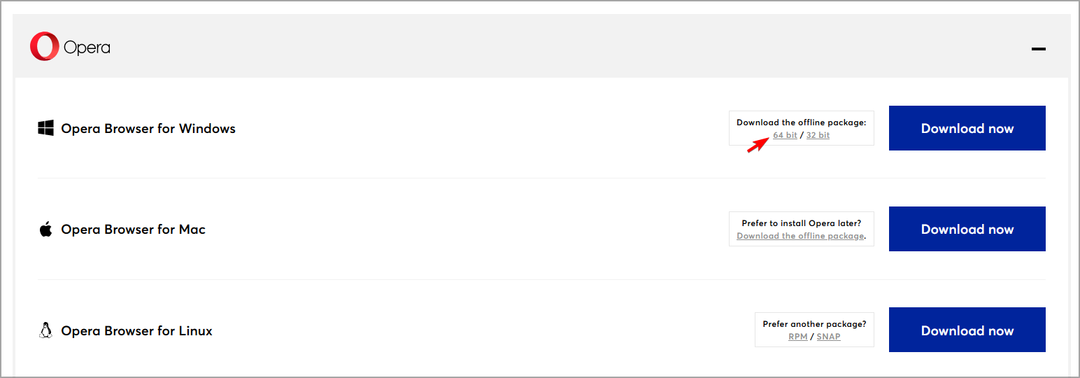
- Vent på, at overførslen er færdig.
- Kør nu opsætningsfilen og følg instruktionerne på skærmen.
Offline-installationsprogrammet er anderledes end et almindeligt, fordi det allerede har alle de nødvendige filer til installationen, så det behøver ikke at downloade noget.
Et par brugere rapporterede, at denne metode virkede for dem, så vi opfordrer dig til at prøve den.
4. Download det fra Operas FTP-server
- Åben Operas FTP-side.
- Rul ned og vælg den seneste version.
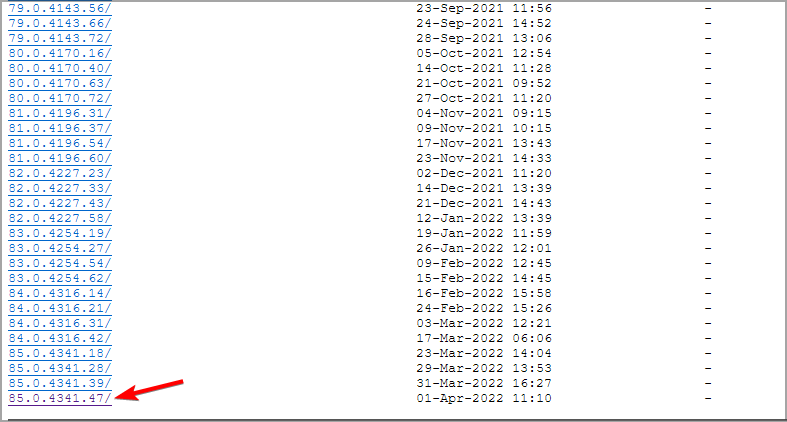
- Naviger nu til vinde.
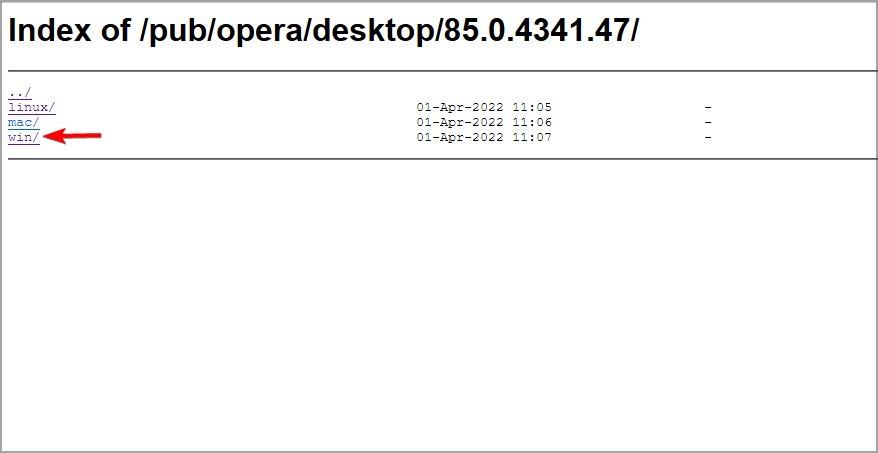
- Vælg den version, du vil downloade.

- Vent på, at overførslen er færdig.
- Når den er downloadet, skal du køre installationsfilen for at installere den.
- Download og installer Opera-browseren til Windows 11
- Fix: Kan ikke indstille Opera som standardbrowser i Windows 11
- Download og installer Opera Browser til Chromebook
- Rette: Opera-browseren fungerer ikke i Windows 11
- Streamer Opera GX ikke på Discord? Sådan løser du det
5. Deaktiver din firewall
- Trykke Windows tasten + S og gå ind firewall. Vælg Windows Defender Firewall.

- Vælg Slå Windows Firewall til eller fra.

- Sæt nu Sluk Windows Defender Firewall for begge Privat og Offentlig forbindelser.

- Klik på Okay.
- Efter at have gjort det, prøv at installere Opera igen.
Hvis du bruger en tredjeparts firewall, skal du også deaktivere den.
BEMÆRK
Det anbefales ikke at slukke din firewall, så sørg for at slå den til igen, efter du har brugt denne metode.
Hvorfor downloader Opera ikke filer?
Der er flere årsager til dette, og din firewall blokerer muligvis Opera eller nogen af dens komponenter, så du skal justere det.
Dit antivirus kan også forårsage dette problem, så du skal muligvis deaktivere det. Vi dækkede et lignende problem i vores Opera GX downloader ikke filer guide, så vi foreslår, at du tjekker den ud.
Dette er nogle af de metoder, du kan prøve, hvis dit Opera-installationsprogram sidder fast ved download. I de fleste tilfælde er det et serverproblem, så brug af alternative downloadmetoder burde hjælpe.
Hvis problemet stadig er der, foreslår vi at læse vores Opera kunne ikke installere guiden for at se, hvordan du løser dette og mange andre installationsproblemer.
Fandt du en anden løsning på dette problem? Hvis ja, så lad os det vide i kommentarfeltet nedenfor.
 Har du stadig problemer?Løs dem med dette værktøj:
Har du stadig problemer?Løs dem med dette værktøj:
- Download dette PC-reparationsværktøj bedømt Great på TrustPilot.com (download starter på denne side).
- Klik Start scanning for at finde Windows-problemer, der kan forårsage pc-problemer.
- Klik Reparer alle for at løse problemer med patenterede teknologier (Eksklusiv rabat til vores læsere).
Restoro er blevet downloadet af 0 læsere i denne måned.


